AI教程巧形状生成器制作设计立体渐变数字字体设计教程
9785

1:首先画个圆形,ctrl+c复制,ctrl+f原位粘贴,缩小放在圆形中间,在按住Alt键复制2个圆形(如下图)摆放好形状的位置
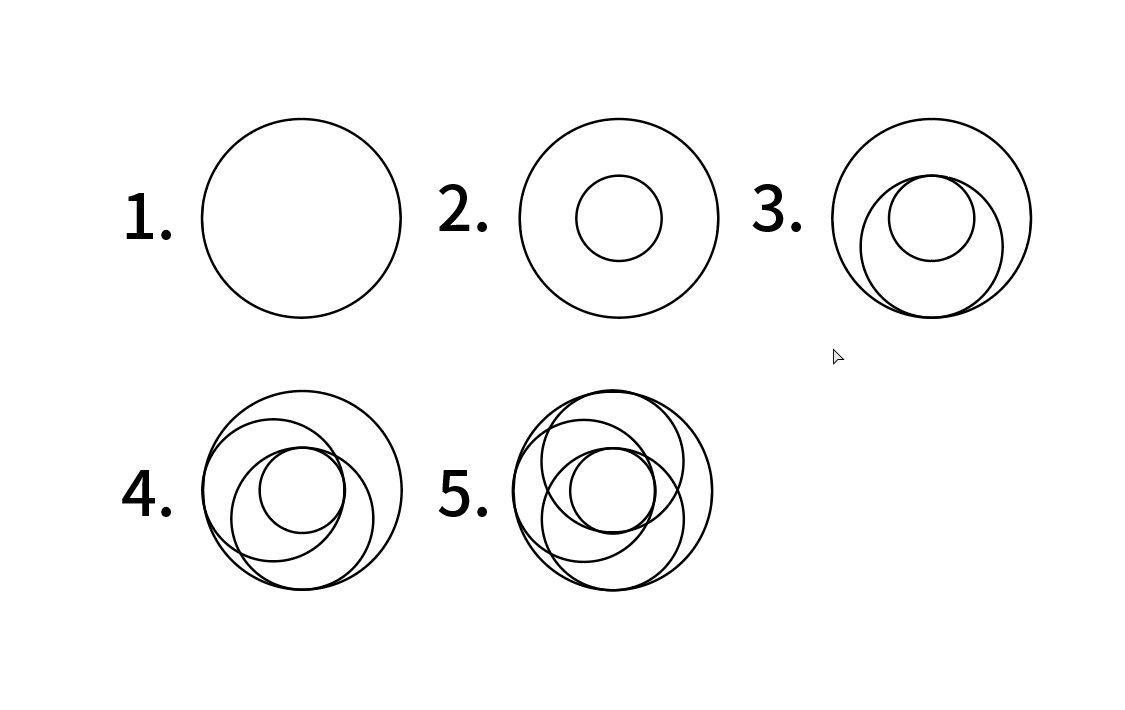
2:全选圆形,按住Alt键向下拖拽复制
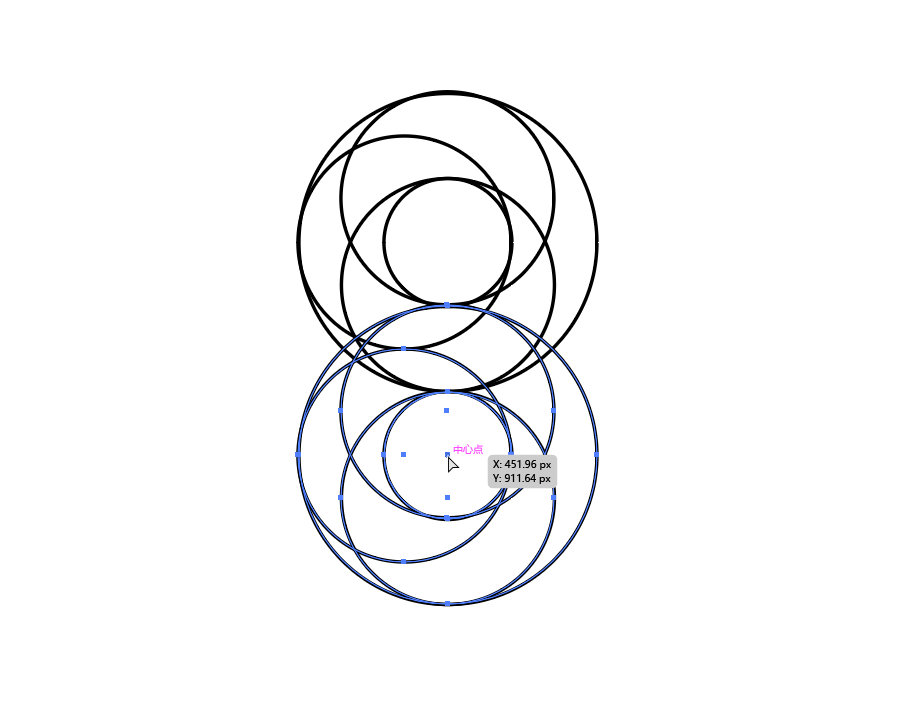
3:右键点击变换—对称,弹出镜像窗口选择垂直点击确定
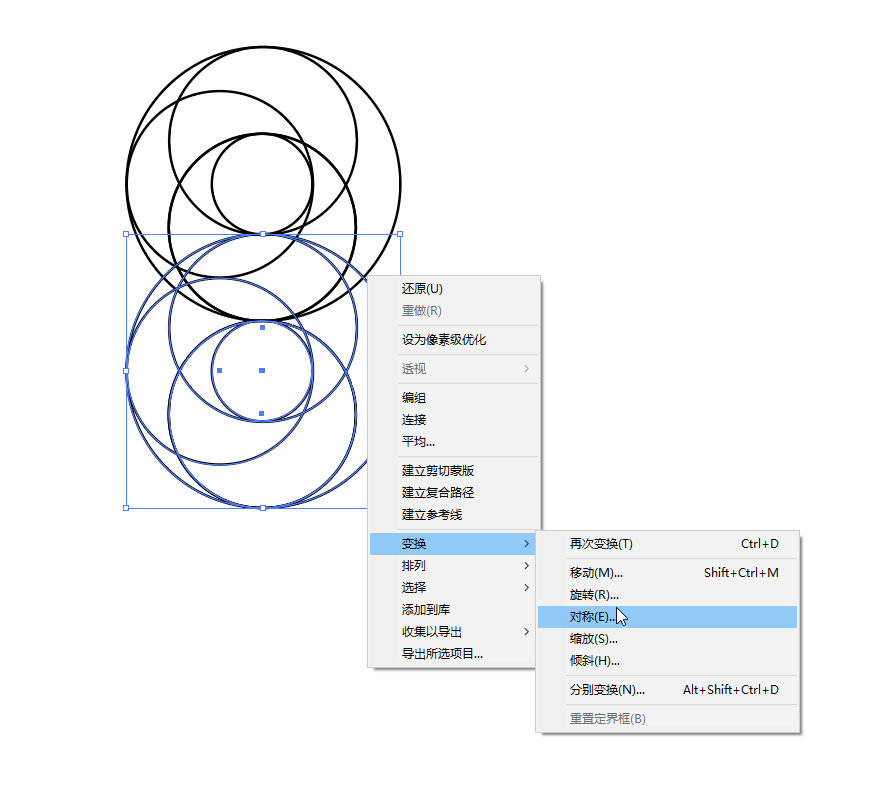
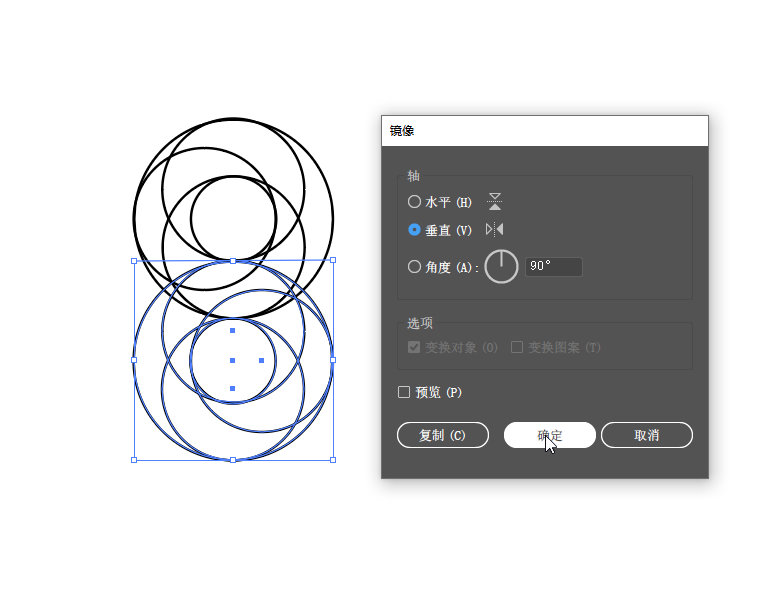
5:全选图形,然后点击形状生成器工具 (shift+M)
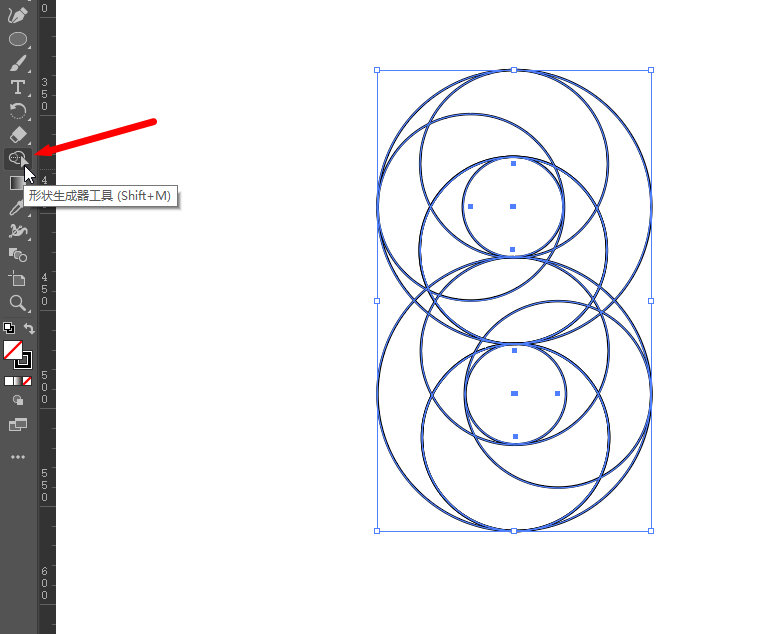
6:按住鼠标滑动需要连接的图形即可,(如下图)
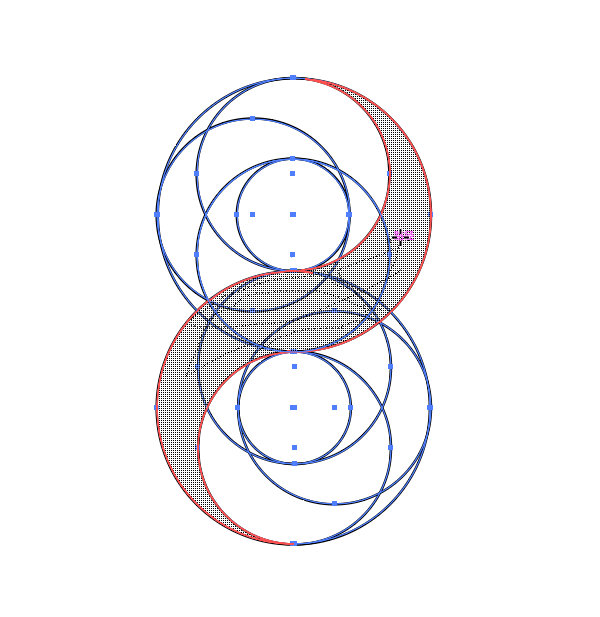
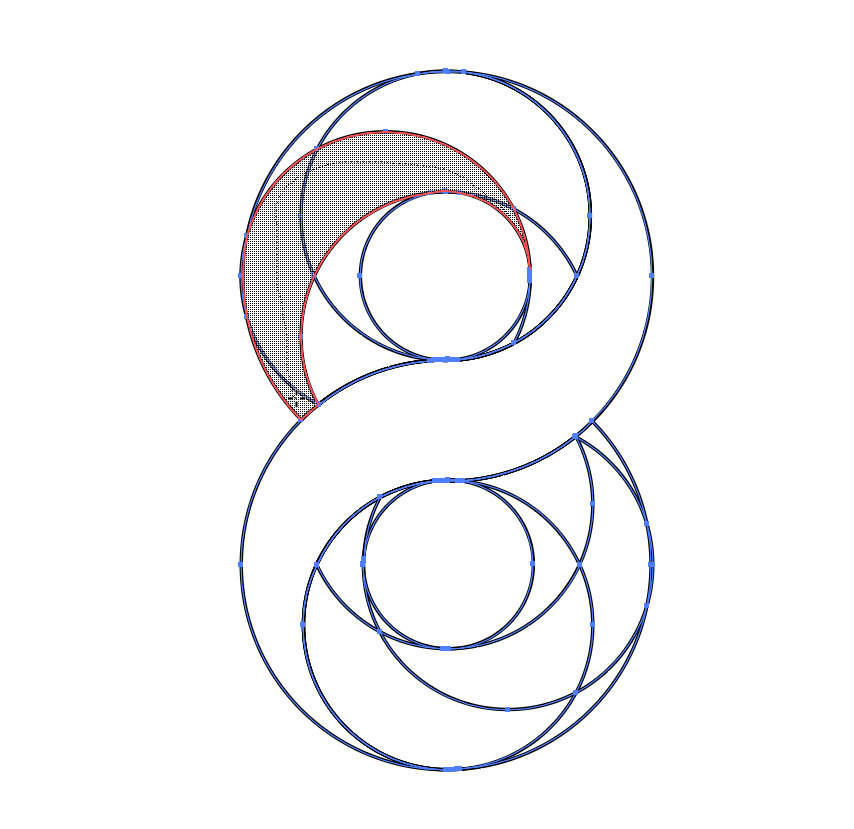
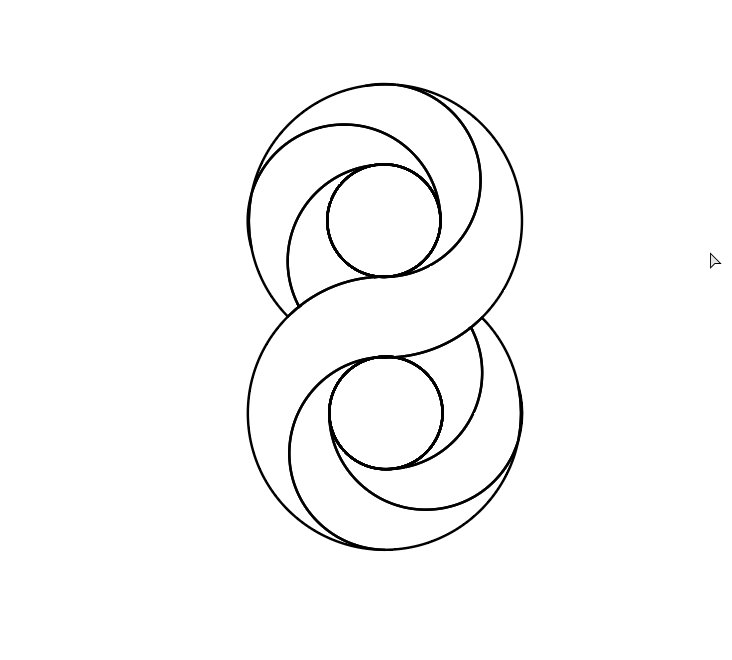
7:选中其中一个图形,点击渐变工具调整颜色。
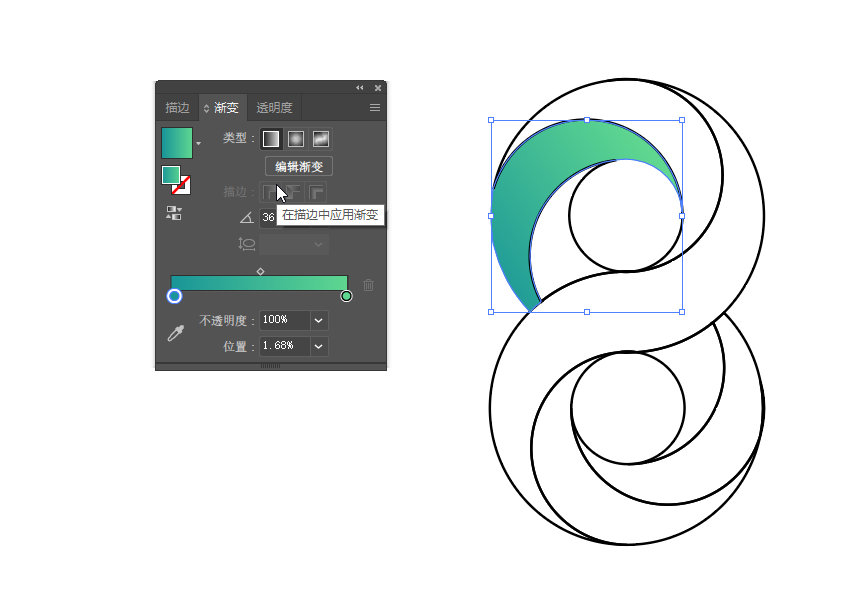
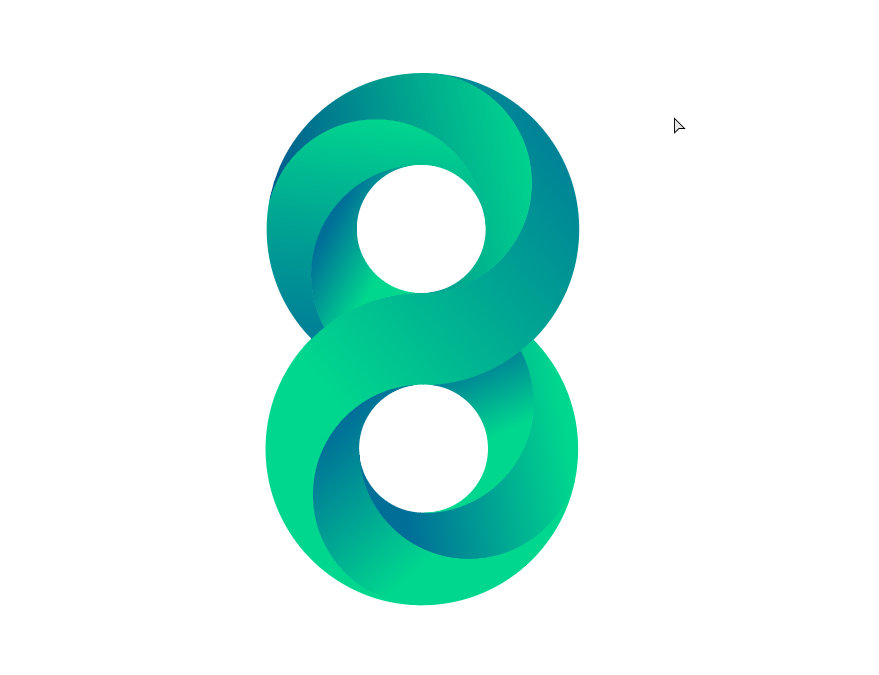
本文网址:https://www.zztuku.com/detail-7765.html
站长图库 - AI教程巧形状生成器制作设计立体渐变数字字体设计教程
申明:如有侵犯,请 联系我们 删除。

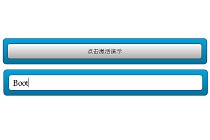
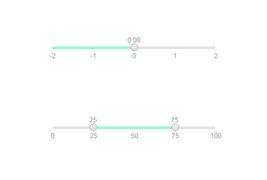
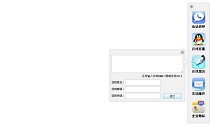
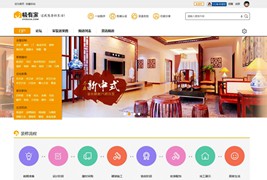



您还没有登录,请 登录 后发表评论!
提示:请勿发布广告垃圾评论,否则封号处理!!